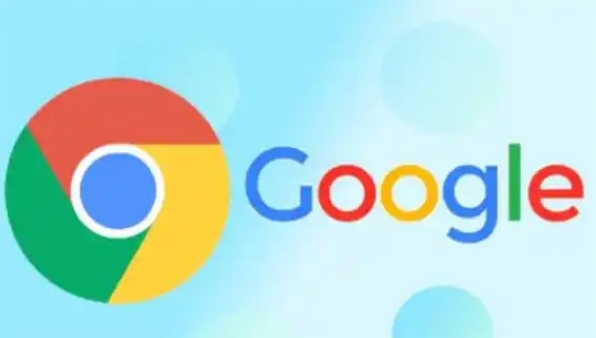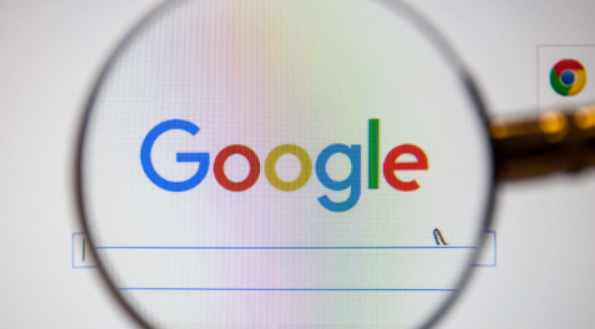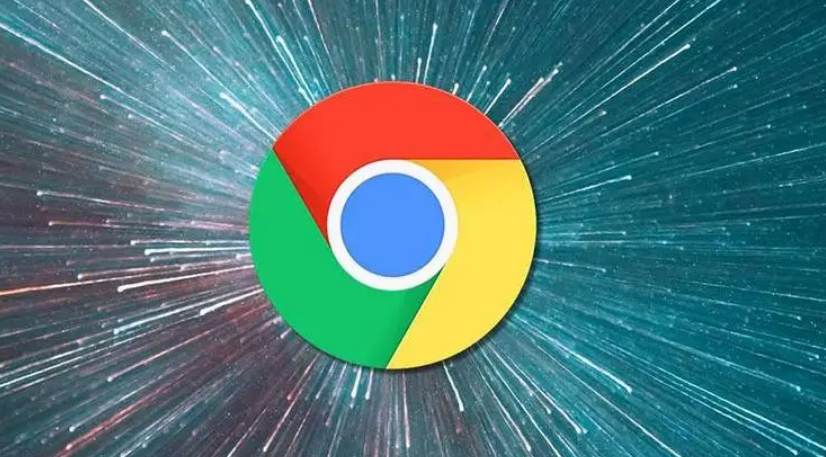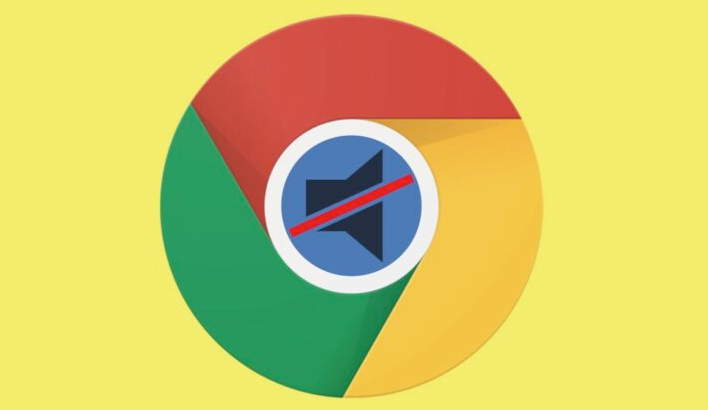当前位置:
首页 >
Google浏览器缓存清理详细操作步骤
Google浏览器缓存清理详细操作步骤
时间:2025年07月19日
来源: 谷歌浏览器官网
详情介绍
1. 通过设置菜单清理:打开Chrome浏览器,点击右上角的三个点(菜单按钮),弹出下拉菜单。在下拉菜单中,找到并点击“设置”选项,进入浏览器的设置页面。在设置页面中,向下滚动鼠标滚轮,找到“隐私和安全”部分。点击“隐私和安全”右侧的箭头图标,展开该部分的详细设置内容。在展开的“隐私和安全”设置中,找到“清除浏览数据”选项,点击进入。这将打开一个用于选择要清理的数据类型的对话框。在“清除浏览数据”对话框中,你会看到多种可以选择清理的数据类型,如浏览历史记录、下载记录、Cookie及其他网站数据、缓存的图片和文件等。根据需求勾选相应的数据类型,然后点击“清除数据”按钮,即可完成缓存清理。
2. 使用快捷键清理:可以通过`Ctrl + Shift + Delete`组合键快速打开清理对话框,然后按照上述步骤选择要清理的数据类型并进行清除。
3. 利用插件清理:打开谷歌浏览器,在地址栏输入chrome://extensions/,进入扩展程序页面。在页面右上角开启“开发者模式”。在页面左侧选择“从Chrome网上应用商店获取更多扩展程序”。在Chrome网上应用商店中搜索“缓存清理”相关的插件,如“Cache Cleaner”等,选择合适的插件后点击“添加到Chrome”按钮进行安装。安装完成后,可在浏览器工具栏或扩展程序管理页面中找到该插件的图标。点击插件图标,根据插件的设置界面和功能说明,进行相关配置,如设置清理缓存的时间间隔、选择要清理的缓存类型等。配置完成后,点击插件提供的清理按钮,即可快速清理缓存。
4. 开发者工具高级操作法:按下“F12”键或点击浏览器右上角的菜单按钮,选择“更多工具”,再点击“开发者工具”,打开开发者工具窗口。在开发者工具中,切换到“network”面板(网络面板),右键点击需要清理缓存的域名,选择“Clear browser cache”(清除浏览器缓存)选项,即可清理该域名对应的缓存数据。此外,还可以在“Application”面板(应用面板)中,找到“Cache Storage”(缓存存储)和“IndexedDB”等相关缓存数据,进行针对性的清理。
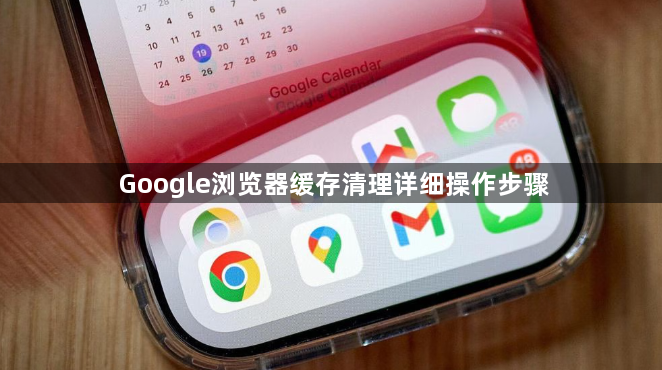
1. 通过设置菜单清理:打开Chrome浏览器,点击右上角的三个点(菜单按钮),弹出下拉菜单。在下拉菜单中,找到并点击“设置”选项,进入浏览器的设置页面。在设置页面中,向下滚动鼠标滚轮,找到“隐私和安全”部分。点击“隐私和安全”右侧的箭头图标,展开该部分的详细设置内容。在展开的“隐私和安全”设置中,找到“清除浏览数据”选项,点击进入。这将打开一个用于选择要清理的数据类型的对话框。在“清除浏览数据”对话框中,你会看到多种可以选择清理的数据类型,如浏览历史记录、下载记录、Cookie及其他网站数据、缓存的图片和文件等。根据需求勾选相应的数据类型,然后点击“清除数据”按钮,即可完成缓存清理。
2. 使用快捷键清理:可以通过`Ctrl + Shift + Delete`组合键快速打开清理对话框,然后按照上述步骤选择要清理的数据类型并进行清除。
3. 利用插件清理:打开谷歌浏览器,在地址栏输入chrome://extensions/,进入扩展程序页面。在页面右上角开启“开发者模式”。在页面左侧选择“从Chrome网上应用商店获取更多扩展程序”。在Chrome网上应用商店中搜索“缓存清理”相关的插件,如“Cache Cleaner”等,选择合适的插件后点击“添加到Chrome”按钮进行安装。安装完成后,可在浏览器工具栏或扩展程序管理页面中找到该插件的图标。点击插件图标,根据插件的设置界面和功能说明,进行相关配置,如设置清理缓存的时间间隔、选择要清理的缓存类型等。配置完成后,点击插件提供的清理按钮,即可快速清理缓存。
4. 开发者工具高级操作法:按下“F12”键或点击浏览器右上角的菜单按钮,选择“更多工具”,再点击“开发者工具”,打开开发者工具窗口。在开发者工具中,切换到“network”面板(网络面板),右键点击需要清理缓存的域名,选择“Clear browser cache”(清除浏览器缓存)选项,即可清理该域名对应的缓存数据。此外,还可以在“Application”面板(应用面板)中,找到“Cache Storage”(缓存存储)和“IndexedDB”等相关缓存数据,进行针对性的清理。